
Избор на правилния софтуер
Въпреки че Kodi е популярна опция за DIY медийни стриймъри, поддръжката за Raspberry Pi версиите на софтуера отпадна, тъй като по-добрият хардуер позволява на Linux-базирания OpenElec да работи по-добре.
Препоръчани видеоклипове
Преди да започнете с инсталирането, ще искате да се уверите, че имате всичко останало готово за работа. В допълнение към a Rasperry Pi и захранващ кабел, ще ви е необходима Micro SD карта и въпреки че допълнителното пространство е страхотно, то трябва да бъде само 1 GB. Ще трябва също да свържете своя Pi към мрежата, което можете да направите, като прикачите съвместим USB Wi-Fi адаптер, но ние предпочитаме Ethernet заради лесната му настройка и по-стабилна скорост на връзката. По-лесно е да използвате HDMI, защото той автоматично пренася аудио със себе си, но можете също да използвате аналогов кабел и 3,5 mm изход. Нямате нужда от нея, но кабелна USB клавиатура ще помогне на процеса да върви гладко, особено ако имате проблеми с мрежовата свързаност.
Не забравяйте да архивирате всички данни, които сте съхранили на SD картата, тъй като процесът на инсталиране на OpenElec ще изтрие картата. Процесът варира малко в зависимост от вашата операционна система, но изтеглянето и разопаковането на изображението е същото.
Ще трябва да осигурим копие на изображението на OpenElec. Много напредналите потребители получават някои уникални нива на контрол чрез изграждане на собствен имидж, но процесът е сложен и изисква потребителят да е поне запознат с терминална среда на Unix. Вместо това можем да използваме официалния сайт, за да изтеглете най-новата версия на OpenElec който вече е конфигуриран за Pi.

Ако използвате по-стар модел Raspberry Pi, изтеглете стабилния Diskimage за ARM11, ако използвате новия Raspberry Pi 2, използвайте стабилното изтегляне на ARMv7 Diskimage. След като изтеглите .zip файла, уверете се, че сте поставили извлеченото изображение на леснодостъпно място, като корена на вашия твърд диск.
За останалите инструкции продължете към следващата страница за Windows или следната страница за Mac OS X.
Следваща страница: Инструкции за Windows
Windows
Препоръчително е да изключите или премахнете всички други USB или флаш устройства за съхранение освен планираната карта, преди да започнете. Безплатният софтуер Win32 Disk Imager е предпочитаният метод за запис на изображения на SD карти за инсталации на Raspberry Pi. Просто насочете Disk Imager към най-новата версия на файла с изображение от уебсайта на OpenElec, изберете буквата на устройството, която съответства на вашата SD карта, и натиснете „Старт“.
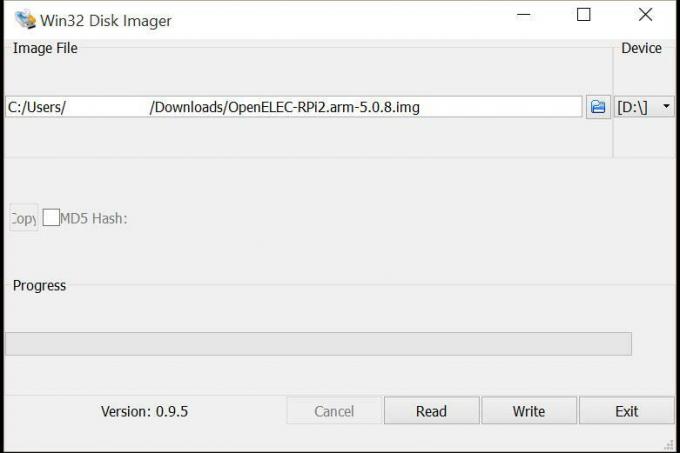
Когато програмата приключи, извадете устройството и го премахнете от вашия компютър.
Това е!
Поставете вашата новоизобразена SD карта в слота на вашия Raspberry Pi, свържете HDMI кабел, след което включете захранващия кабел, за да го стартирате. След около 30 секунди ще имате достъп до устройството както локално, така и през мрежата чрез SSH. Потребителското име по подразбиране за OpenElec е „root“, а паролата е „openelec“, така че можете да влезете първоначално. След като системата се зареди, можете лесно да използвате всяко свързано с Kodi устройство за възпроизвеждане на мултимедия, както и да свържете USB памет за локално възпроизвеждане.
Следваща страница: Инструкции за Mac OS X
Mac OS X
За да идентифицирате правилното устройство, на което да пишете, ще използвате приложението Disk Utility, което може да се намери в папката Applications в подпапка, наречена Utilities. За да отворите бързо тази папка, с Finder като активна програма, задръжте Shift и функционалния клавиш (ябълка), след което натиснете U.
diskutil list
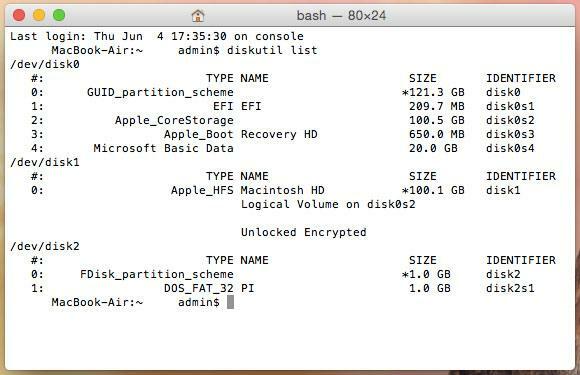
В изхода ще видите селекция от прикачени устройства, маркирани като /dev/diskX/, където X е число, започващо с 0 и увеличаващо се с 1 с всяко прикачено устройство. Запишете номера на текущото устройство на SD картата, след което оставете този прозорец отворен и се върнете към програмата Disk Utility.
След като се върнем към терминала, ще използваме няколко Unix команди, които са много мощни и ако не сте внимателни са в състояние да изтрият всички файлове на вашата система, да прецакат вашата SD карта и да причинят главоболия в общ.
Важно е да обърнете внимание на номера на устройството на вашата SD карта и че не сте добавяли или премахвали никакви устройства оттогава. Винаги можете да проверите отново точно преди да издадете командата, като напишете diskutil list заповядайте отново.
Първата е команда, която ще преконфигурира вашата карта на дялове. За да направите това, ще въведете следната команда в прозорците на вашия терминал, като се уверите, че сте заменили X в diskX с вашата карта с памет, както е посочено в diskutil.
dd if=/dev/zero of=/dev/rdiskX bs=1024 count=1
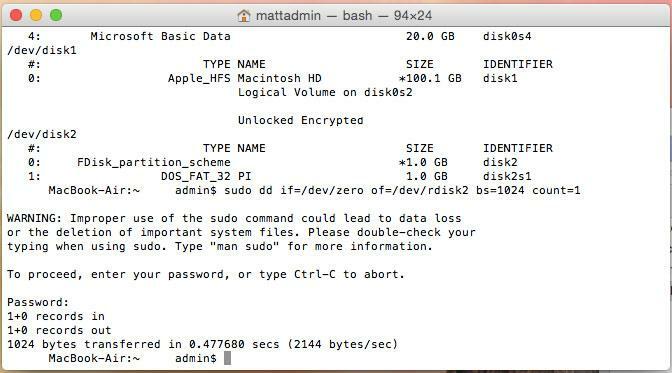
След това въведете следната команда в терминала, като се уверите, че сте променили /PATH/TO/OPENELEC.img на пътя към изображението файл, който вече извлякохме от .zip, и замествайки X в /dev/diskX с правилния номер на устройство за вашата SD карта. Това ще запише изображението на базовото ниво на вашата карта, където Pi може да има достъп и да стартира от него.
sudo dd if=/PATH/TO/OPENELEC.IMG of=/dev/diskX
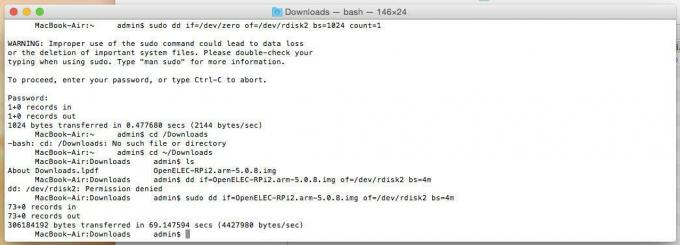
Може да ви подкани да въведете паролата си. Така или иначе, този процес ще отнеме известно време и няма начин да видите напредъка, така че ако изглежда, че прозорецът на терминала ви е замразен, вероятно сте го направили правилно.
Това е!
Поставете вашата новоизобразена SD карта в слота на вашия Raspberry Pi, свържете HDMI кабел, след което включете захранващия кабел, за да го стартирате. След около 30 секунди ще имате достъп до устройството както локално, така и през мрежата чрез SSH. Потребителското име по подразбиране за OpenElec е „root“, а паролата е „openelec“, така че можете да влезете първоначално. След като системата се зареди, можете лесно да използвате всяко свързано с Kodi устройство за възпроизвеждане на мултимедия, както и да свържете USB памет за локално възпроизвеждане.
Препоръки на редакторите
- Този персонализиран ховърборд се захранва изцяло от Raspberry Pi
- Какво е Raspberry Pi и какво мога да правя с него през 2022 г.?
- Вече можете да натъпчете вашия Raspberry Pi 4 с 8 GB RAM за $75
- Мощните надстройки превръщат Raspberry Pi от 4-то поколение в по-мощен десктоп за $35
- НАСА хакна: 500 MB данни за мисията са откраднати чрез компютър Raspberry Pi
Надградете начина си на животDigital Trends помага на читателите да следят забързания свят на технологиите с всички най-нови новини, забавни ревюта на продукти, проницателни редакционни статии и единствени по рода си кратки погледи.



